Introduction
Este documento descreve como supervisionar um dispositivo Apple iOS, localmente, para usar com clareza. Um requisito importante do uso do Cisco Security Connector (CSC) / Clareza é que os dispositivos iOS devem ser usados em conjunto com o AMP e/ou Umbrella e esses dispositivos precisam ser supervisionados. Os dispositivos podem ser supervisionados se forem adquiridos da Apple por meio do programa DEP ou do Apple Configurator. A supervisão foi introduzida pela Apple no iOS 5 como um modo especial que dá a um administrador mais controle de um dispositivo do que o normalmente permitido. O modo supervisionado destina-se a ser usado em dispositivos de propriedade institucional.
Prerequisites
Requirements
Não existem requisitos específicos para este documento.
Componentes Utilizados
As informações neste documento são baseadas nestas versões de software e hardware:
- Dispositivo Apple iOS 11.3 e superior
- Apple Configurator 2 (disponível somente no Mac)
The information in this document was created from the devices in a specific lab environment. All of the devices used in this document started with a cleared (default) configuration. Se a sua rede estiver ativa, certifique-se de que você entende o impacto potencial de qualquer configuração.
Informações de Apoio
O Cisco Security Connector oferece visibilidade e controle sem precedentes para dispositivos iOS pertencentes à empresa. Combinado com a AMP para a clareza e o Umbrella dos endpoints, este recurso oferece:
- Visibilidade do tráfego da rede e dos dispositivos.
- Inventário de aplicativos para cada dispositivo.
- Bloqueio automático de sites de phishing para usuários e relatórios para identificar quem clicou em links de phishing.
- Bloquear conexões a domínios mal-intencionados para que os dados confidenciais permaneçam protegidos.
Configurar
aviso: Para supervisionar um dispositivo, ele é totalmente apagado. Portanto, certifique-se de fazer um backup do dispositivo.
Etapa 1. Conecte seu dispositivo iOS ao seu Mac.
Etapa 2. Inicie o Apple Configurator.
Etapa 3. Você deve ver seu dispositivo como mostrado na imagem aqui.
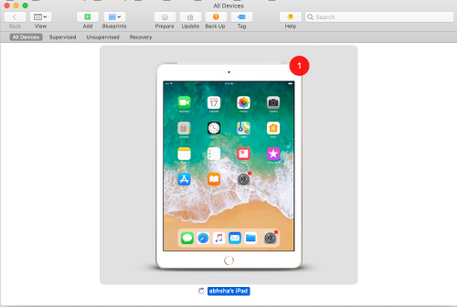
Etapa 4. Clique com o botão direito do mouse e selecione Prepare conforme mostrado na imagem.
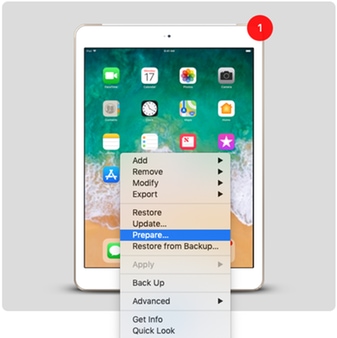
Etapa 5. Escolha Manual Configuration e marque as caixas - Supervise devices e Allow devices to pair with other computer conforme mostrado na imagem aqui e clique em Next.
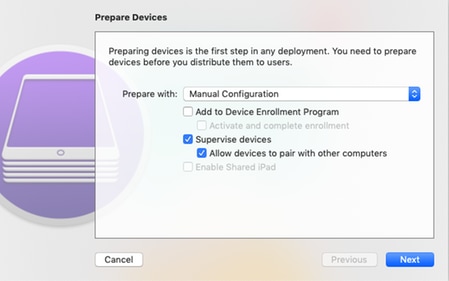
Etapa 6. Não é necessário inscrevê-lo via MDM neste estágio e clicar em Avançar.
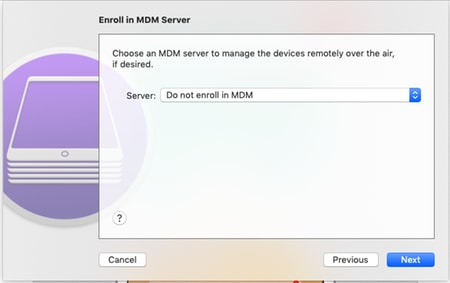
Passo 7. Selecione Gerar uma nova identidade de supervisão para criar uma nova Organização à qual os dispositivos estão atribuídos e clique em Avançar.
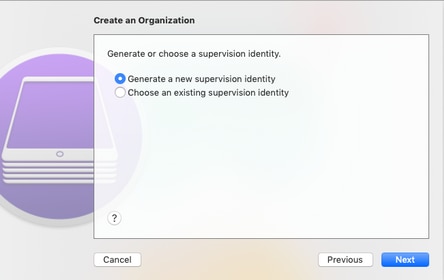
Etapa 8. Dê um nome à organização e clique em Avançar.
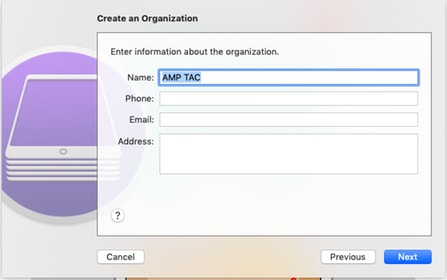
Etapa 9. Clique em Prepare.
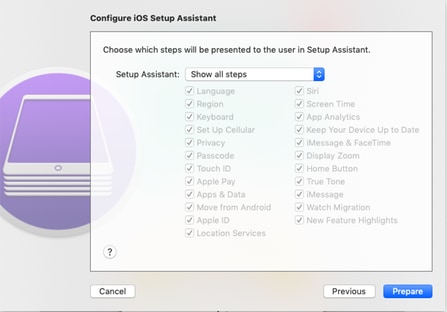
Etapa 10. Em seguida, é solicitado que você apague o iPad para preparação. Selecione para apagar o iPad depois de fazer um backup.
Etapa 11. Depois que o iPad inicializar novamente, ele deve ser supervisionado e pronto para uso com o CSC.
